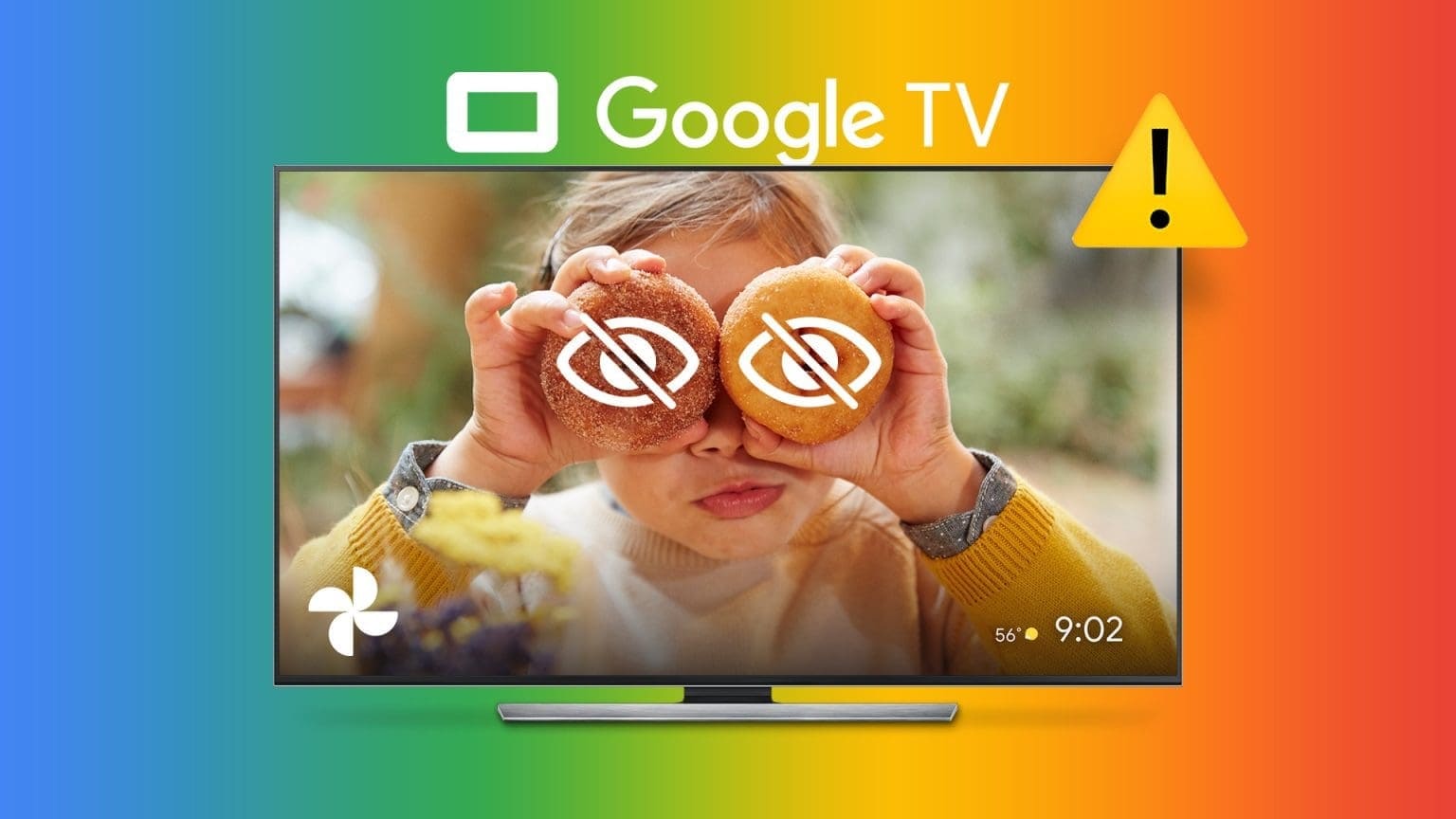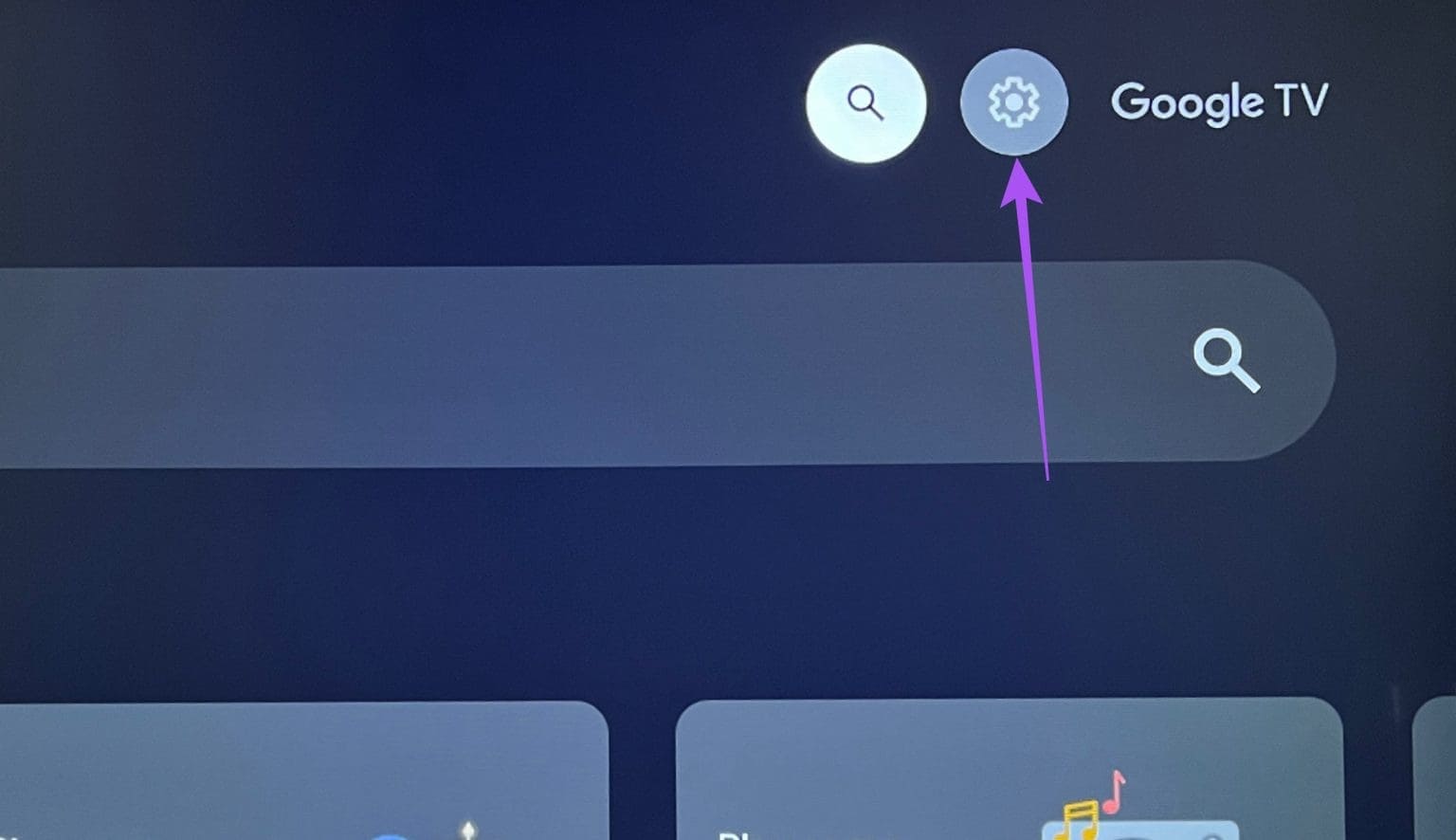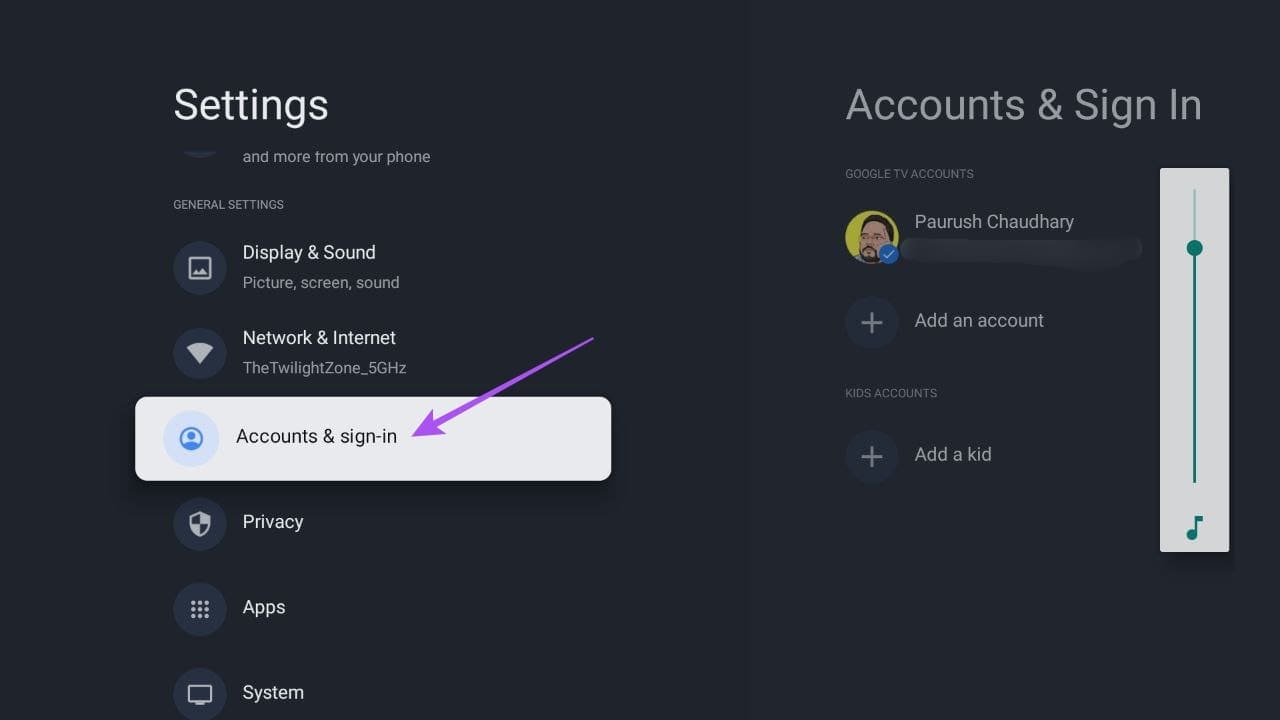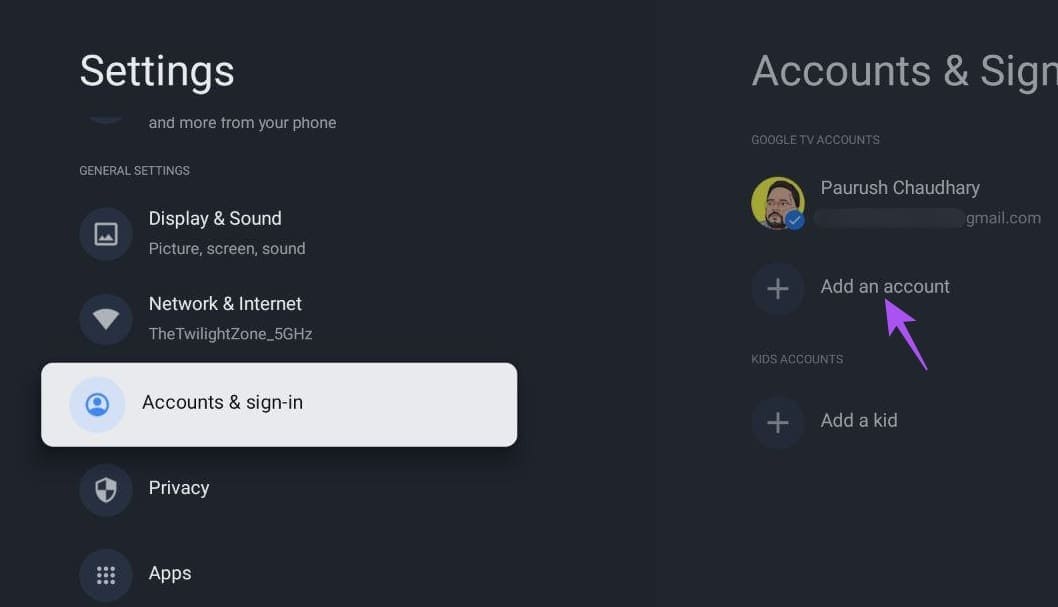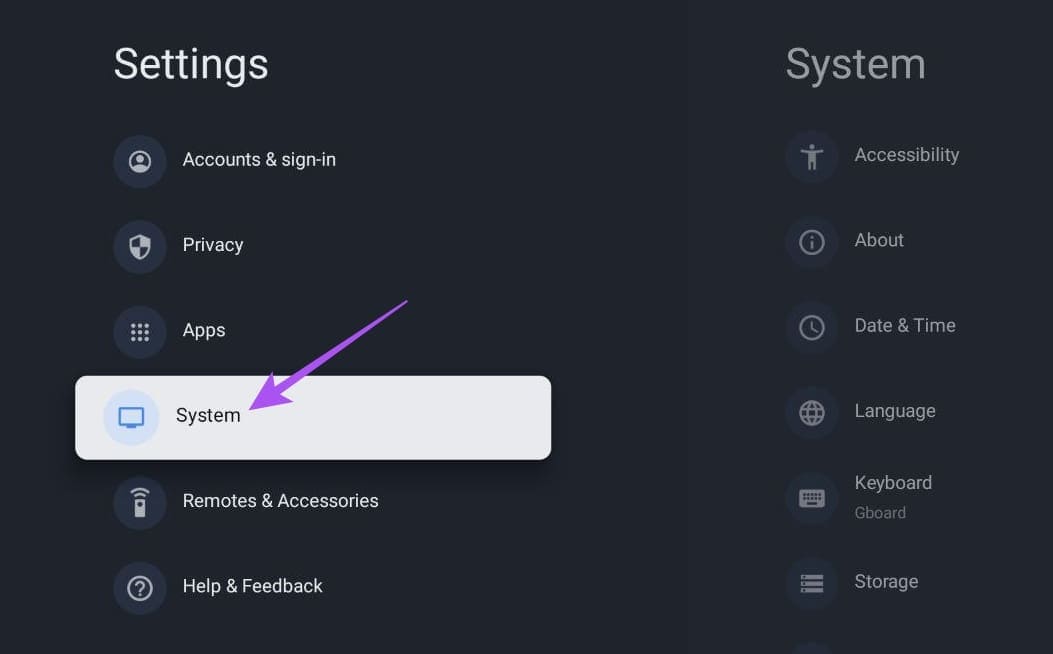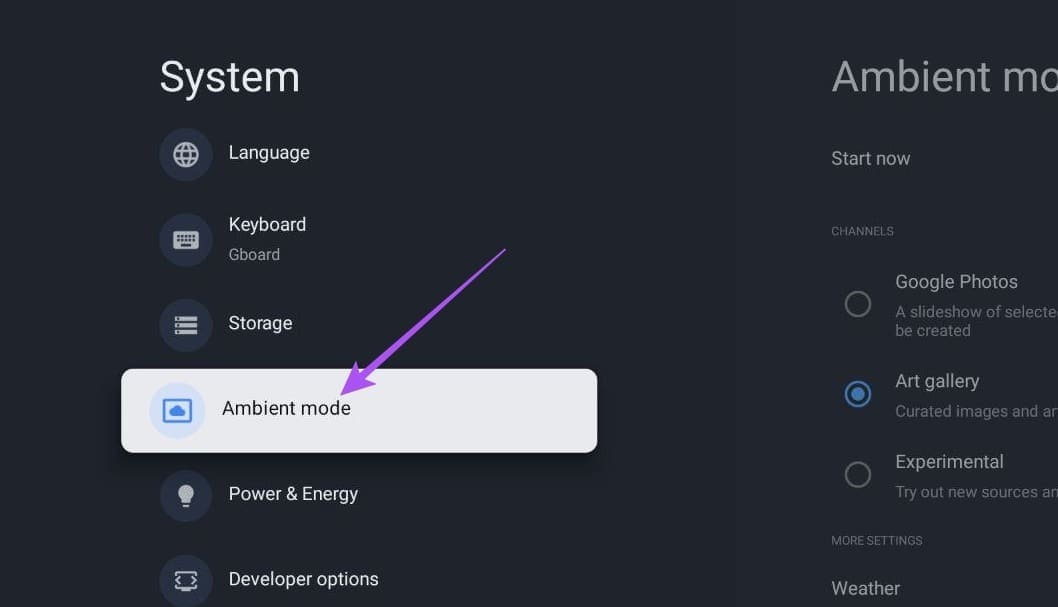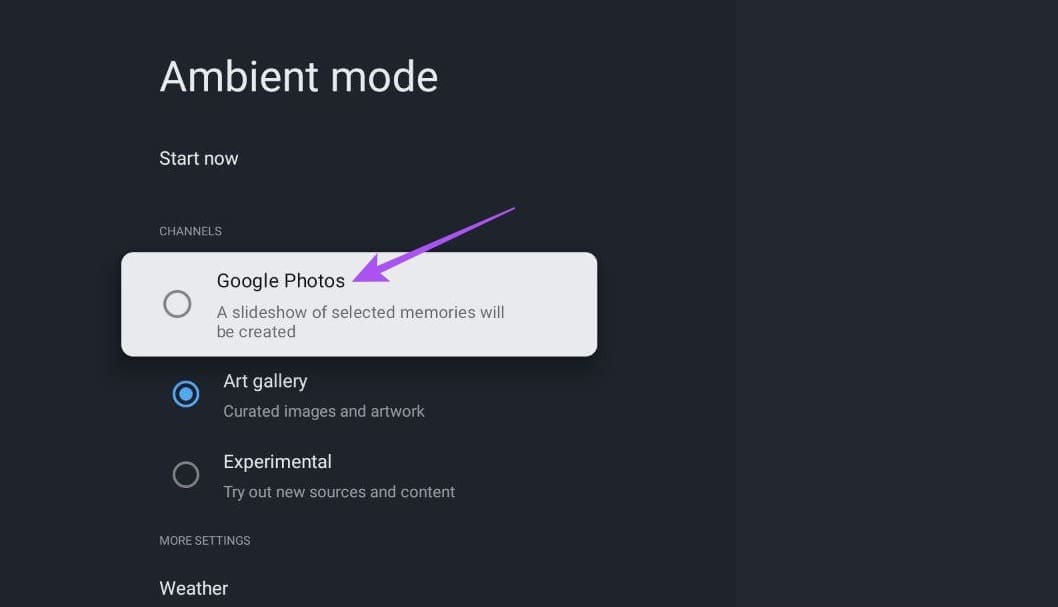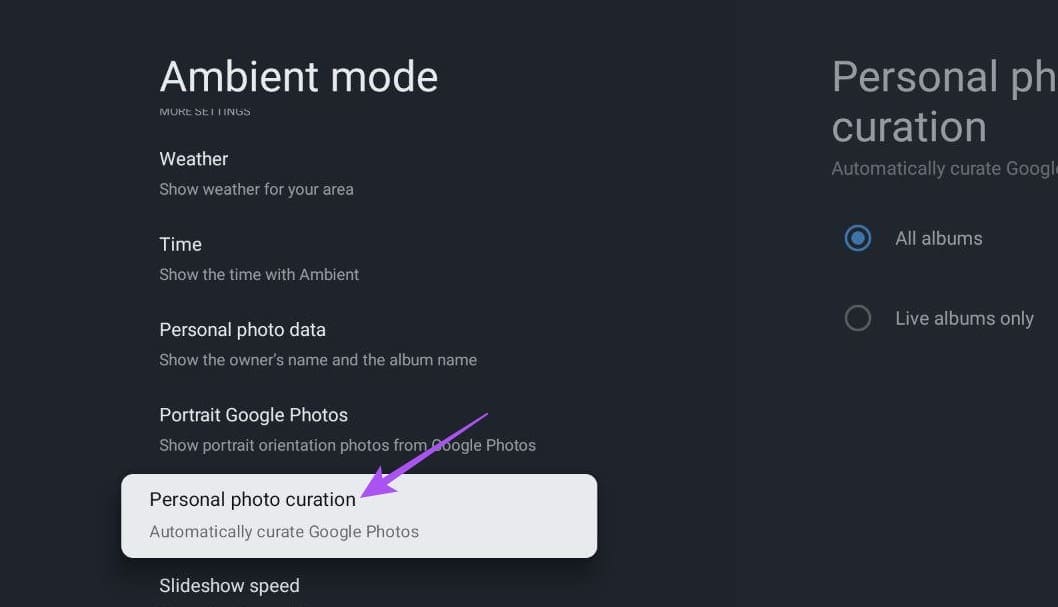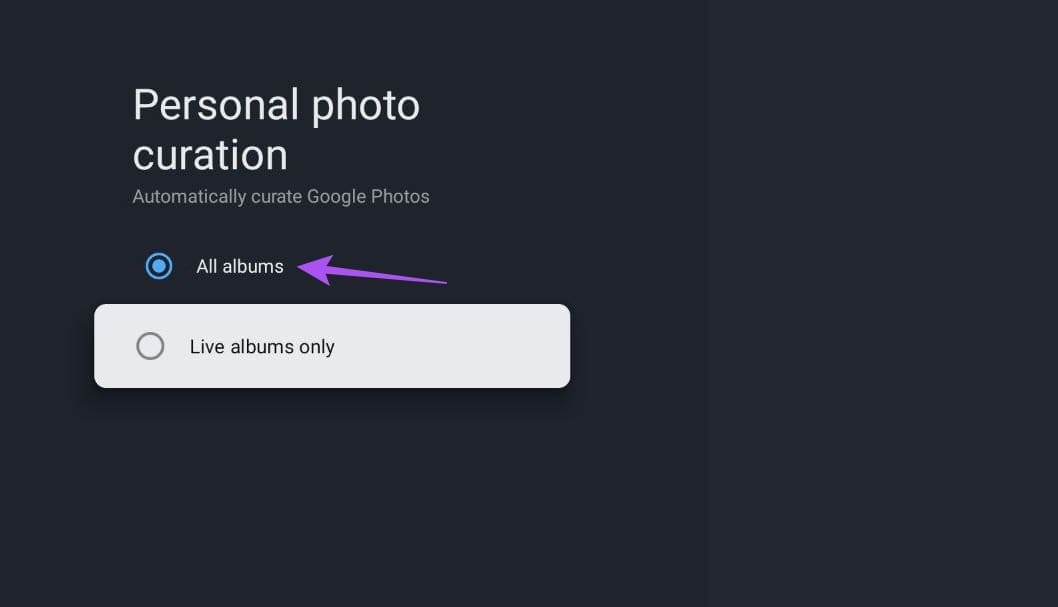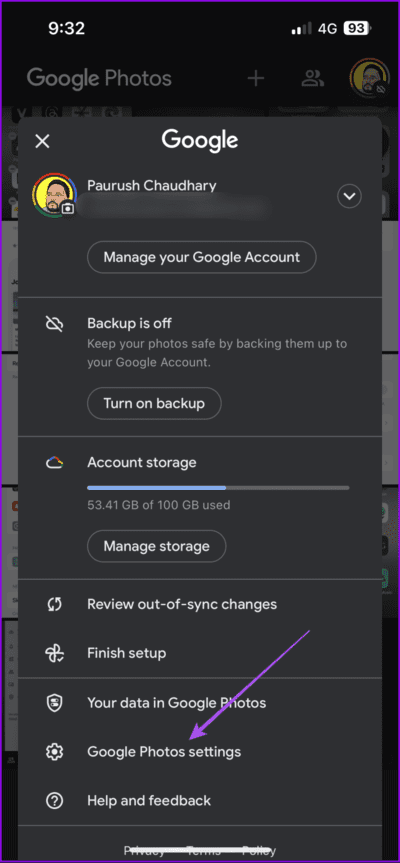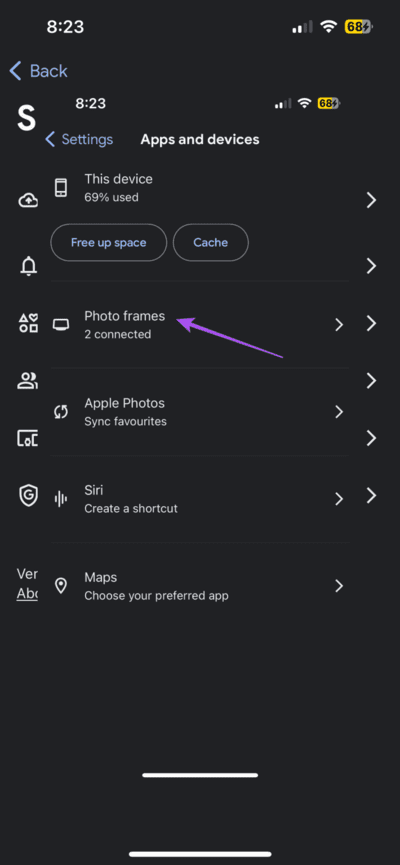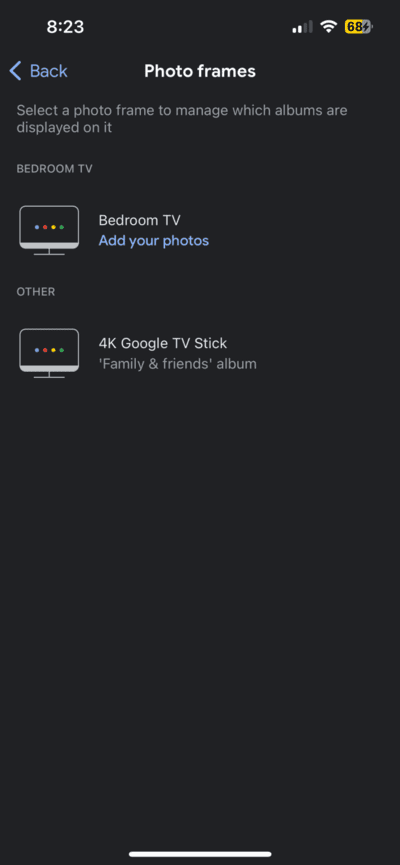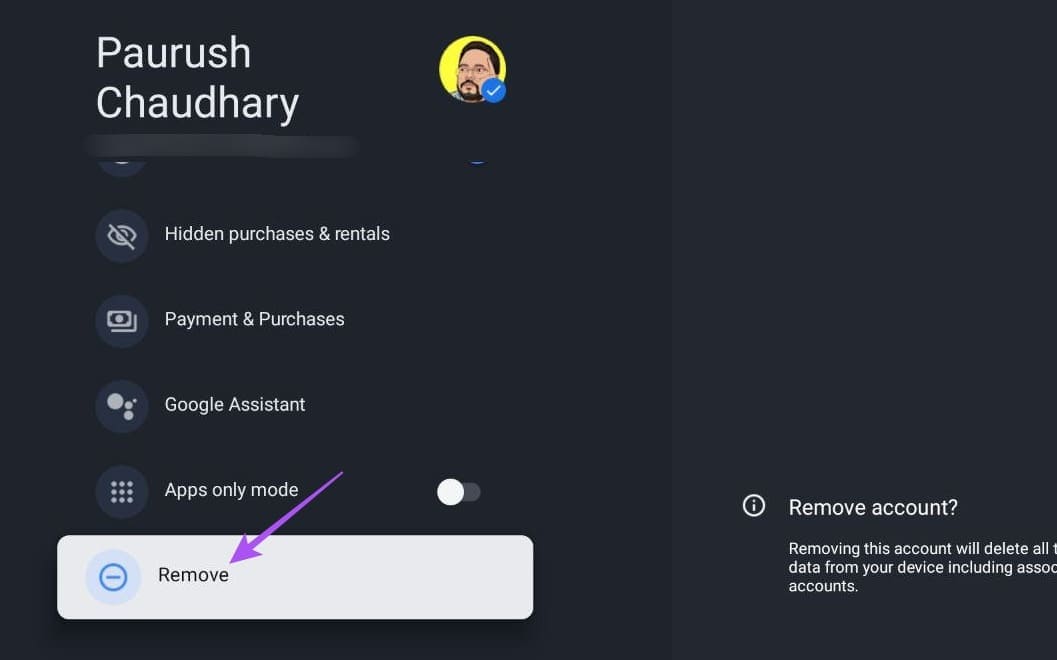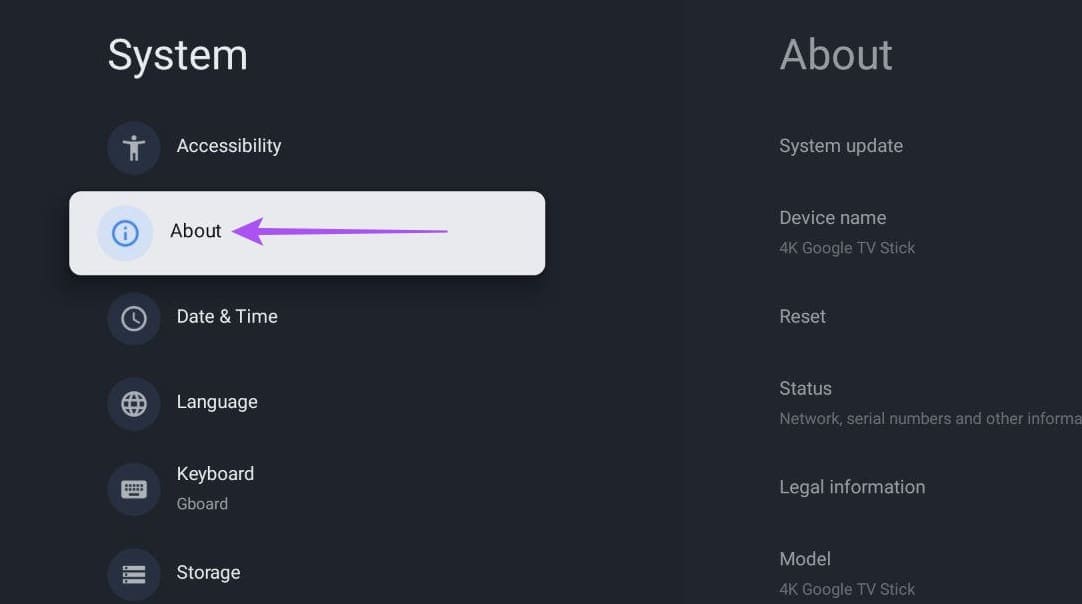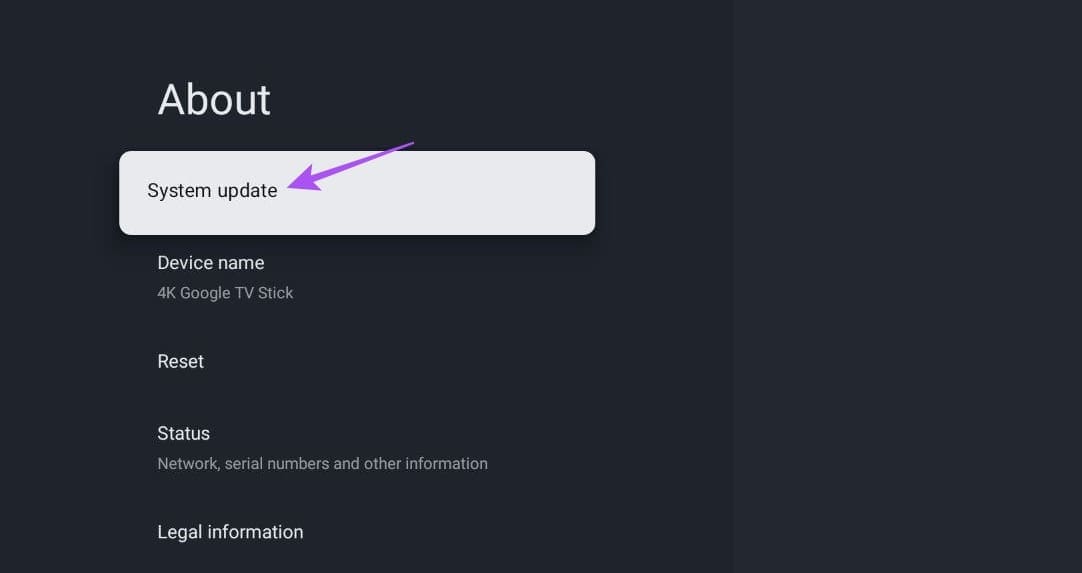Google TV의 대기 모드에서 Google 포토가 표시되지 않는 문제를 해결하는 6가지 주요 해결 방법
Google TV의 대기 모드는 화면 보호기처럼 작동합니다. 이를 위해 대기 모드는 TV가 유휴 상태일 때 사전 설치된 배경화면을 TV에 표시합니다. 대기 모드에서 Google 포토를 보도록 선택할 수도 있으므로 이것이 전부는 아닙니다.
불행하게도 일부 사용자는 이 기능을 사용할 때 문제를 겪습니다. 동일한 문제가 발생하는 경우 Google TV의 대기 모드에서 Google 포토가 표시되지 않는 문제에 대한 최선의 해결 방법은 다음과 같습니다.
1. Google 계정을 확인하세요
우선, Google 포토 앱을 사용할 때와 동일한 계정을 Google TV에서 사용하고 있는지 확인하세요. 이렇게 하면 두 장치 모두에서 사진에 쉽게 액세스하고 볼 수 있습니다. Google TV에서 사용 중인 계정을 확인하는 방법은 다음과 같습니다.
단계1 : 이동 설정 على 구글 TV 홈 화면.
단계2 : 아래로 스크롤하여 선택 계정 그리고 로그인. 그런 다음 체크 아웃 구글 당신이 사용하고있는 귀하의 Google TV.
동일한 메뉴에서 TV에 계정을 추가할 수도 있습니다. 이렇게 하려면 계정 추가를 선택하고 화면의 지시를 따르십시오.
2. 대기 모드로 GOOGLE PHOTOS를 선택하세요.
앞서 설명했듯이 대기 모드에서는 사전 설치된 배경화면, 다른 소스의 이미지, 사용자의 Google 포토도 표시할 수 있습니다. 게다가 TV는 이러한 다양한 카테고리 중에서 원활하게 선택할 수 있는 옵션을 제공합니다. 따라서 대기 모드에서 Google 포토를 보려면 Google TV에서 대기 모드를 활성화해야 합니다. 확인하는 방법은 다음과 같습니다.
단계1 : 이동 설정 على 귀하의 Google TV.
단계2 : 아래로 스크롤하여 선택 시스템.
3단계: 퍄퍄퍄 대기 모드.
단계4 : 당신을 확인 Google 이미지 표시 TV가 서라운드 모드일 때.
3. 개인 사진 처리 비활성화
에서 제안한대로 공식 Google 커뮤니티 포럼"인물 편집" 기능을 비활성화하면 이 문제를 해결할 수 있습니다. 이 기능을 사용하면 Google 포토가 최근 추천 사진과 라이브 앨범에서 가장 좋은 사진을 선택할 수 있습니다. 하지만 이 기능을 사용하면 대기 모드에서 보고 싶은 이미지가 표시되지 않을 수 있습니다. 따라서 끄는 것이 좋습니다.
단계1 : 열다 설정 Google TV에서.
단계2 : 아래로 스크롤하여 선택 시스템.
3단계: 고르다 대기 모드.
단계4 : 아래로 스크롤하여 "개인 사진을 편집하세요.
단계5 : 할 수있게하다 모든 앨범.
6단계: 닫다 설정 그리고 문제가 해결되었는지 확인하십시오.
4. Google TV의 사진 프레임 설정을 확인하세요.
여전히 같은 문제가 발생하는 경우 Google TV의 디지털 액자 설정을 확인해 보세요. Google 포토에는 연결된 기기에 표시되는 내용을 선택할 수 있는 옵션이 있습니다. 방법은 다음과 같습니다.
단계1 : 열다 Google 포토 앱 iPhone 또는 Android 휴대폰에서. Google TV와 동일한 Google 계정을 사용하고 있는지 확인하세요.
단계2 : 오른쪽 상단에 있는 프로필 아이콘을 탭하고 선택하세요. 구글 포토 설정.
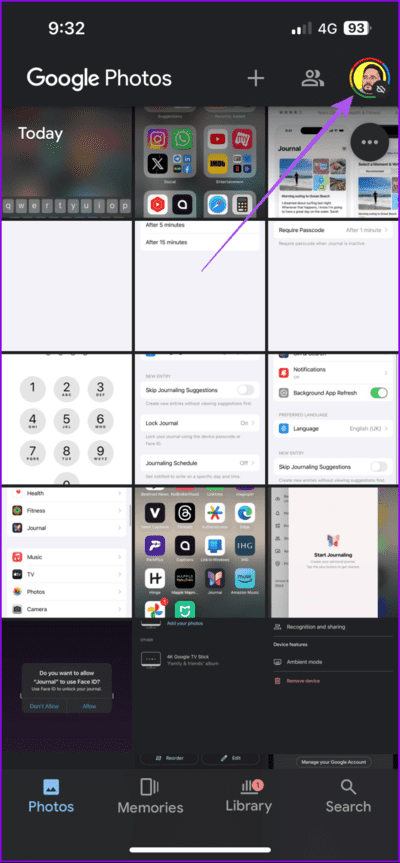
3단계: 앱 및 장치를 탭하고 액자를 선택하세요.
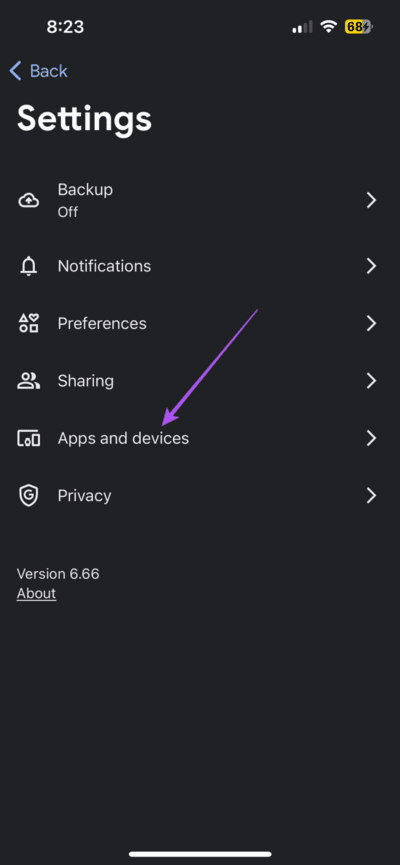
단계4 : 이름을 클릭하십시오 Google TV 모델 당신의 선택 앨범 그건 표시되어야 합니다.
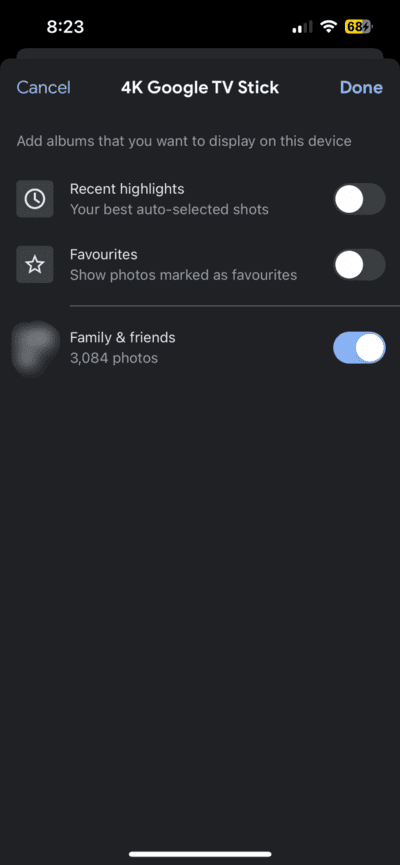
단계5 : 오른쪽 상단 모서리에 있는 완료를 탭하여 확인합니다.
6단계: Google 포토를 닫고 문제가 해결되었는지 확인하세요.
5. Google 계정에 다시 로그인하세요.
문제가 계속되면 Google 계정에 다시 로그인해 보세요. 방법은 다음과 같습니다.
단계1 : 이동 설정 على 귀하의 Google TV.
단계2 : 퍄퍄퍄 계정 및 로그인.
3단계: 퍄퍄퍄 구글 당신의 이동 계정 삭제.
단계4 : 화면의 옵션에 따라 계정에서 로그아웃하세요. 그런 다음 다시 로그인하여 문제가 지속되는지 확인하세요.
6. GOOGLE TV OS 버전 업데이트
어떤 해결 방법도 효과가 없으면 새 버전의 Google TV OS를 설치할 수 있습니다. 이는 현재 OS 버전의 시스템 문제일 수 있습니다. 업데이트를 설치하는 방법은 다음과 같습니다.
단계1 : 이동 설정 على 귀하의 Google TV.
단계2 : 아래로 스크롤하여 선택 시스템.
단계3 : 퍄퍄퍄 에 대한.
단계4 : 퍄퍄퍄 시스템 업데이트
단계5 : 업데이트가 있으면 다운로드하여 설치하세요.
6단계: 한 번 설치가 완료되었습니다, 문제가 해결되었는지 확인하세요.
소프트웨어 업데이트를 설치해도 문제가 해결되지 않는 경우 최후의 수단입니다. Google TV 재설정. 이렇게 하면 모든 앱과 데이터가 삭제된다는 점을 기억하세요.
추억을 지켜보세요
이 솔루션은 대기 모드에서 Google 포토가 표시되지 않는 문제를 해결합니다. 내장된 Chromecast 기능을 사용하여 Google TV에서 사진을 볼 수도 있습니다. Google TV로 전송할 수 없는 경우 해결 방법은 당사 게시물을 참조하세요.